Fallout New Vegas to popularna gra akcji RPG dostępna na Windows i inne platformy do gier. Jednak z powodu błędu w grze możesz napotkać błąd braku pamięci podczas rozgrywki.
Podczas gdy komunikat o błędzie wydaje się wyglądać na problem związany z brakiem pamięci graficznej, błąd jest spowodowany usterką, która uniemożliwia grze wykorzystanie więcej niż 2 GB pamięci RAM.
Jeśli również niepokoi Cię ten błąd, oto kilka wskazówek dotyczących rozwiązywania problemów, które pomogą Ci rozwiązać błąd braku pamięci w Fallout New Vegas w systemie Windows.
Jak naprawić błąd braku pamięci w Fallout New Vegas?
1. Użyj Patchera FNV 4GB
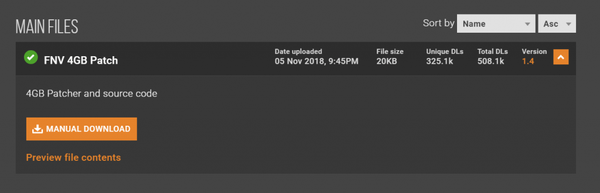
- Otwórz łącze FNV 4GB Patcher. Aby pobrać plik, może być konieczne zarejestrowanie bezpłatnego konta.
- Przewiń w dół i kliknij Plik patka.
- Kliknij opcję Pobieranie ręczne, aby pobrać plik i zapisać go na komputerze.
- Wypakuj plik pobrany na komputer do następującej lokalizacji:
C: / ProgramsFiles (x86) / Steam / SteamApp / common / falloutnewvegas - Po wyodrębnieniu zlokalizuj i kliknij prawym przyciskiem myszy plik FalloutNVpatch.exe plik w folderze.
- Wybierz Uruchom jako administrator z opcji. Spowoduje to uruchomienie patchera i utworzenie kopii zapasowej oryginalnego pliku gry.
- w Fallout New Vegas wyszukaj folder * ini plik.
- Kliknij prawym przyciskiem myszy pierwszy ini plik i wybierz Nieruchomości.
- w Generał sprawdź Tylko czytać Atrybut.
- Kliknij Zastosować i ok aby zapisać zmiany.
- Powtórz kroki ze wszystkimi ini pliki w folderze.
- Uruchomić Parowy i uruchom Fallout New Vegas i sprawdź, czy błąd został rozwiązany.
Patcher Fallout New Vegas 4 GB to prosty mod, który sprawia, że Fallout New Vegas 4 GB jest świadomy i automatycznie ładuje NVSE, jeśli istnieje. Pozwala grze używać 4 GB przestrzeni adresowej pamięci wirtualnej, naprawiając w ten sposób błąd braku pamięci.
Fallout 4 nie działa w systemie Windows 10? Spróbuj wykonać te czynności!
2. Użyj narzędzia New Vegas Stutter Remover 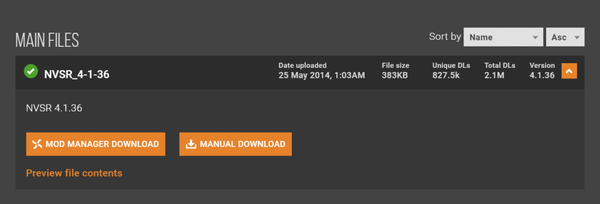
-
- Otwórz łącze Stutter Remover.
- Przewiń w dół i otwórz plik Pliki patka.
- Kliknij na Pobieranie ręczne i pobierz plik na swój komputer.
- Rozpakuj i otwórz pobrany plik.
- Otworzyć Dane folder i przejdź do Dane> NVSE> Wtyczki.
- Wybierz wszystkie pliki w Wtyczki folder i skopiuj je.
- Następnie przejdź do następującej lokalizacji:
C: / ProgramsFiles (x86) / Steam / SteamApp / common / falloutnewvegas - Otworzyć Dane folder w Fallout New Vegas teczka.
- Kliknij Nowy folder i nazwij folder jako NVSE.
- w NVSE folder, utwórz kolejny folder o nazwie Wtyczki.
- Otworzyć Wtyczki folder i wklej wszystkie skopiowane wcześniej pliki.
- Otwórz Steam i uruchom Fallout New Vegas.
- Sprawdź, czy błąd braku pamięci Fallout New Vegas został rozwiązany.
Druga metoda, w połączeniu z pierwszą metodą na pewno, naprawi błąd pamięci Fallout New Vegas, zwłaszcza jeśli jesteś na niższym komputerze z problemami z wydajnością.
Błąd braku pamięci w Fallout New Vegas jest spowodowany błędem w grze, który uniemożliwia grze wykorzystanie więcej niż 2 GB pamięci RAM. Za pomocą dwóch modów wymienionych w tym artykule możesz naprawić błąd i kontynuować sesje gry.
Często zadawane pytania: Dowiedz się więcej o Fallout: New Vegas
- Czy Fallout: New Vegas to pełna gra?
Tak, Fallout New Vegas to samodzielna gra z godzinami głównej historii, po której następują opcjonalne DLC i pytania poboczne. Gra jest jednak częściową kontynuacją fabuły dwóch pierwszych gier z serii Fallout.
- Czy warto zagrać w Fallout: New Vegas?
Sądząc po dyskusjach na forum, wielu graczy zgadza się, że Fallout: New Vegas jest prawdopodobnie najlepszą grą z serii, będąc w pewnym momencie jedną z najlepszych gier RPG na rynku..
- Ile kosztuje Fallout: New Vegas?
W zależności od tego, gdzie go kupisz, możesz go kupić już od 9,99 $.
- Fallout: New Vegas
 Friendoffriends
Friendoffriends

![Aktualizacja z rabatem do Windows 8 Pro z Windows XP i 15% zniżki [użytkownicy biznesowi]](https://friend-of-friends.com/storage/img/images/windows-8-pro-discount-upgrade-from-windows-xp-and-get-15-off-[business-users]_2.jpg)

